Tú compraste los mejores oradores el dinero puede comprar... otra vez. Ahora tienes un par viejo tirado en la casa al que no se le está dando buen uso. ¿Por qué no llevarlos al futuro agregando audio AirPlay usando un Apple Airport Express? Lanzado inicialmente en 2004 como AirTunes, el estándar AirPlay de Apple permite que los dispositivos que ejecutan MacOS, iOS, iPadOS, WatchOS o tvOS transmitan música al instante sin necesidad de cables.
Contenido
- ¿Qué es un Apple AirPort Express?
- ¿Qué tipo de altavoces necesito?
- Cómo agregar AirPlay a tus parlantes
- Reproducir audio en sus altavoces AirPlay
- Solución de problemas potenciales
Le mostraremos cómo tomar cualquier par de parlantes que tenga y configurar un Apple Airport Express, para que pueda puede comenzar a transmitir sus canciones favoritas, convirtiendo instantáneamente los parlantes estándar en parlantes inteligentes modernos. ¿Entonces, Qué esperas? Transmitamos algunas melodías.
Vídeos recomendados
¿Qué es un Apple AirPort Express?

La línea AirPort fue una serie de enrutadores inalámbricos lanzados por Apple entre 1999 y 2018. En 2004, Steve Jobs presentó el AirPort Express, un pequeño dispositivo que podía actuar como conmutador de red inalámbrica y punto de acceso, además de un servidor de impresión USB y un receptor de transmisión de audio. Si bien Apple desde entonces
descontinuó sus productos AirPort, incluido el Express, se pueden encontrar fácilmente en línea por una pequeña cantidad de dinero.Relacionado
- LG lleva Apple TV, Apple Music y AirPlay a televisores basados en webOS Hub
- Cómo reservar los nuevos Apple AirPods Pro 2
- Chromecast vs. AppleAirPlay 2
Estamos prestando mucha atención al AirPort Express (segunda generación), ya que se puede agregar a cualquier par de existentes. Altavoces que puedas tener y transmitir un flujo de audio de alta definición de forma inalámbrica, gracias a su compatibilidad con Wi-Fi 802.11n. estándar. Es posible que también tengas éxito con el modelo anterior AirPort Express (primera generación), pero debido a la mayor velocidad de la segunda generación, sigue siendo el tema central de esta guía.
Puedes comprar un Apple AirPort Express en sitios como eBay.
¿Qué tipo de altavoces necesito?

Cualquier altavoz que tenga un cable de audio de 3,5 mm es un candidato aceptable para este proyecto. Si sus parlantes usan otros conectores, como cables RCA rojo y blanco, necesitará un adaptador, ya que AirPort Express usa un conector de audio hembra de 3,5 mm para emitir el audio recibido. Recomendamos seleccionar un buen par de parlantes de estantería activos, como los R1280T de Edifier, si está buscando una opción completamente nueva.
Tome nota del tamaño de sus parlantes y de dónde desea colocarlos. Por ejemplo, si bien un par de parlantes de estantería pueden sonar muy bien en su cocina, es posible que no tenga espacio en la encimera o no desee montarlos en la pared. Además, asegúrese de tener una toma de corriente cercana para alimentar tanto los altavoces como el Apple AirPort Express.
Cómo agregar AirPlay a tus parlantes

Comience asegurándose de tener todo lo que necesita para configurar su equipo de transmisión de audio. Estos requisitos incluyen un Apple AirPort Express (preferiblemente de segunda generación), un par de altavoces con cable de audio de 3,5 mm (como un par de altavoces eléctricos de estantería o de PC) y un iPhone o iPad para completar el proceso de configuración de AirPort Express.
Restablecer de fábrica un AirPort Express
Primero, queremos asegurarnos de que la AirPort Express que compró o que ya tiene a mano esté lista para configurarse por primera vez, por lo que realizaremos un restablecimiento de fábrica. Comience asegurándose de que su Express aún no esté enchufado al tomacorriente.
Paso 1: Coloque sus parlantes en la ubicación deseada y conéctelos al tomacorriente de pared.
Paso 2: Toma tu AirPort Express y encuentra un buen lugar para ello. Ahora, reiniciémoslo.
Paso 3: Mantenga presionado el Reiniciar en la parte posterior del AirPort Express; es posible que desees utilizar la punta de un bolígrafo o un clip para este proceso.
Etapa 4: Mientras presiona el botón de reinicio, conecte el AirPort Express a la pared.
Paso 5: Continúe presionando el botón de reinicio hasta que la luz en el frente de la unidad parpadee en verde cuatro veces, luego suéltelo.
Paso 6: Después de unos 45 segundos, el dispositivo se habrá reiniciado y estará listo para la configuración. La luz del frente debería parpadear en color ámbar en este momento.
Paso 7: Conecte el cable de audio de su altavoz al conector de audio de 3,5 mm en la parte posterior del AirPort Express y continúe con la siguiente sección de esta guía para configurar todo.
Configura tu equipo de audio
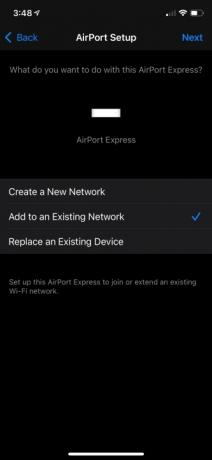
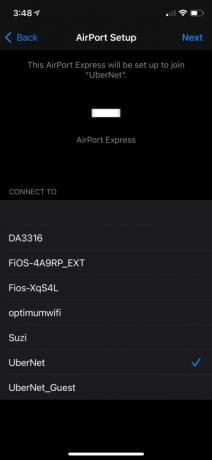
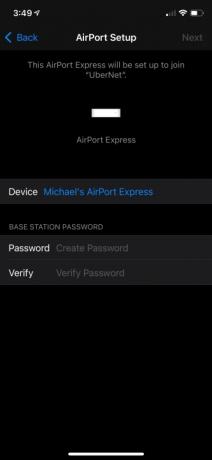
A continuación, configuraremos el AirPort Express con su red Wi-Fi existente. Si bien el Express se puede configurar en una variedad de configuraciones diferentes, incluso para ampliar su red existente, esta guía se centrará en configurar el Express solo para recibir AirPlay transmisiones.
Paso 1: En un iPad o iPhone, dirígete a Ajustes aplicación.
Paso 2: Clickea en el Wifi opción.
Paso 3: Confirma que estás conectado a tu red Wi-Fi existente, indicada por una marca de verificación en la parte superior de la pantalla junto al nombre de tu red.
Etapa 4: Cerca de la parte inferior de la pantalla, debajo del Configurar una nueva estación base AirPort sección, toque el nombre de su AirPort Express.
Paso 5: Espere a que su AirPort Express se prepare y luego elija OtroOpciones y toque Próximo.
Paso 6: Seleccionar Agregar a una red existentey luego toca Próximo.
Paso 7: Elija su red Wi-Fi existente, luego toque Próximo.
Paso 8: Ingrese su contraseña de Wi-Fi dos veces, luego toque Próximo.
Paso 9: Deje que se complete el proceso de configuración y luego haga clic en Hecho.
Ponle un nombre a tu AirPort Express
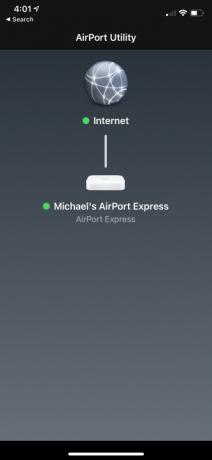
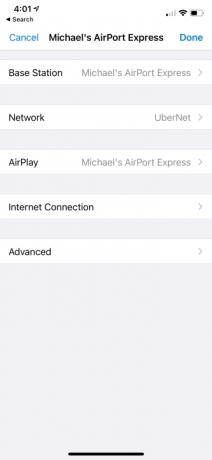
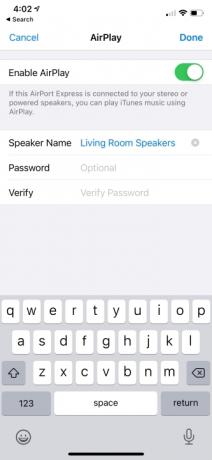
Al seleccionar dónde desea transmitir el audio desde su dispositivo Apple, probablemente no desee seleccionar la opción genérica de AirPort Express. En su lugar, cámbielo a la ubicación de sus parlantes, como los parlantes del estudio o los parlantes del dormitorio. Siguiendo los pasos a continuación, puede cambiar el nombre de la apariencia de su dispositivo Apple AirPort Express para la transmisión de audio AirPlay.
Paso 1: Descargue la aplicación Utilidad AirPort de la App Store.
Paso 2: Abre la aplicación y haz clic en tu AirPort Express.
Paso 3: Toque en Editar, entonces el Salida en antena opción.
Etapa 4: Ingrese un nuevo nombre de orador, luego elija Hecho.
Paso 5: Elegir Hecho nuevamente, luego haga clic Actualizar.
Reproducir audio en sus altavoces AirPlay

Ahora que ha configurado su AirPort Express y está conectado a sus parlantes, puede comenzar a transmitir música. Comience asegurándose de que sus parlantes estén encendidos y suba el volumen a un nivel medio. Si es necesario, puedes cambiar manualmente el volumen de los altavoces más adelante.
Para reproducir audio en sus parlantes, en su iPhone o iPad, abra ControlCentroy luego mantenga presionado el AhoraJugando widget, toque el Salida en antenaAudio y elija sus nuevos parlantes. Para obtener un tutorial más detallado sobre el uso de AirPlay en iOS u otros dispositivos como AppleTV y MacOS, consulte nuestra guía completa sobre cómo usar Apple AirPlay.
Solución de problemas potenciales

¿Tiene problemas para que todo funcione? Estos son algunos de los problemas más comunes que puede experimentar al configurar su Apple AirPort Express como receptor de audio AirPlay y cómo solucionarlos.
Problema: durante la instalación, AirPort Express no aparece para configurar
Primero, asegúrese de que el AirPort Express esté enchufado y que una luz ámbar esté parpadeando en el frente. A continuación, vuelva a intentar seguir las instrucciones de restablecimiento de fábrica según lo previsto. El Express aparecerá para configuración solo si la unidad aún no está configurada. Si la unidad aún no aparece, colóquese más cerca del AirPort Express, luego apague y vuelva a encender la configuración de Wi-Fi de su dispositivo iOS.
Problema: AirPort Express no aparece al seleccionar un dispositivo AirPlay
Asegúrese de que AirPort Express esté enchufado y completamente configurado. Un Express que esté conectado y listo tendrá una luz verde en el frente. Además, asegúrese de estar conectado a la misma red Wi-Fi que el AirPort Express.
Problema: No puedo escuchar música en los parlantes AirPlay
Asegúrese de que sus parlantes estén conectados a su AirPort Express mediante un cable de audio de 3,5 mm. Si la línea está conectada y los altavoces están encendidos, intente subir el volumen de los propios altavoces. Por último, asegúrese de que los altavoces funcionen correctamente. Puedes utilizar otro par de altavoces de audio que quizás tengas para probar el AirPort Express.
Recomendaciones de los editores
- Apple AirPlay 2: la tecnología inalámbrica de transmisión de audio y video explicada completamente
- Apple AirPods Max 2: lo que sabemos, lo que queremos y cuánto costará
- La patente de Apple AirPods muestra cómo podrían rastrear la actividad
- DTS Play-Fi quiere eliminar los cables de los altavoces en su configuración de cine en casa 5.1
- Cómo emparejar Apple AirPods con una PC con Windows



